Comment ajouter ou modifier le widget photo sur iPhone
L'introduction d'iOS 14 d'Apple a également apporté des widgets à l'iPhone(brought widgets to the iPhone) , des fonctionnalités utiles qui vous donnent un accès direct à vos applications préférées. Les widgets(Widgets) sont également parfaits pour personnaliser l'écran d'accueil de votre iPhone (ou iPad) comme vous le souhaitez. La fonctionnalité iPhone Widgets a été améliorée dans iOS 15 avec Widget Suggestions .
Vous pouvez choisir d'avoir un seul widget ou de combiner plusieurs widgets dans une pile de widgets(Widget Stack) . Si vous souhaitez personnaliser encore plus les choses, l' application Widgetsmith(Widgetsmith App) peut vous aider. Ces widgets sont différents de ceux affichés dans la vue Aujourd'hui(Today View) . Au lieu de cela, ces widgets sont directement sur votre écran d'accueil à côté de vos autres applications.

Ce didacticiel vous expliquera comment ajouter ou modifier le widget photo(Photo Widget) sur votre iPhone.
Comment ajouter le widget photo sur iPhone(How to Add the Photo Widget on iPhone)
L'ajout d'un widget d'écran d'accueil(Adding a home screen widget) est facile.
- Depuis l'écran d'accueil de l'iPhone, appuyez longuement sur n'importe quel espace vide jusqu'à ce que vos applications passent en mode jiggle.
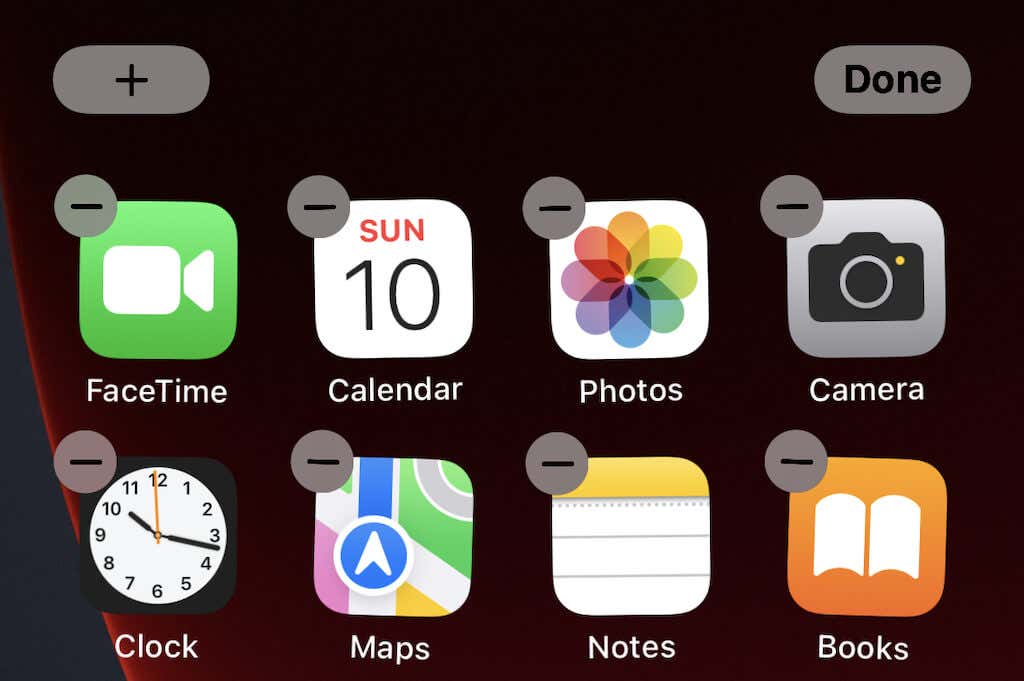
- Appuyez sur le + dans le coin supérieur gauche.
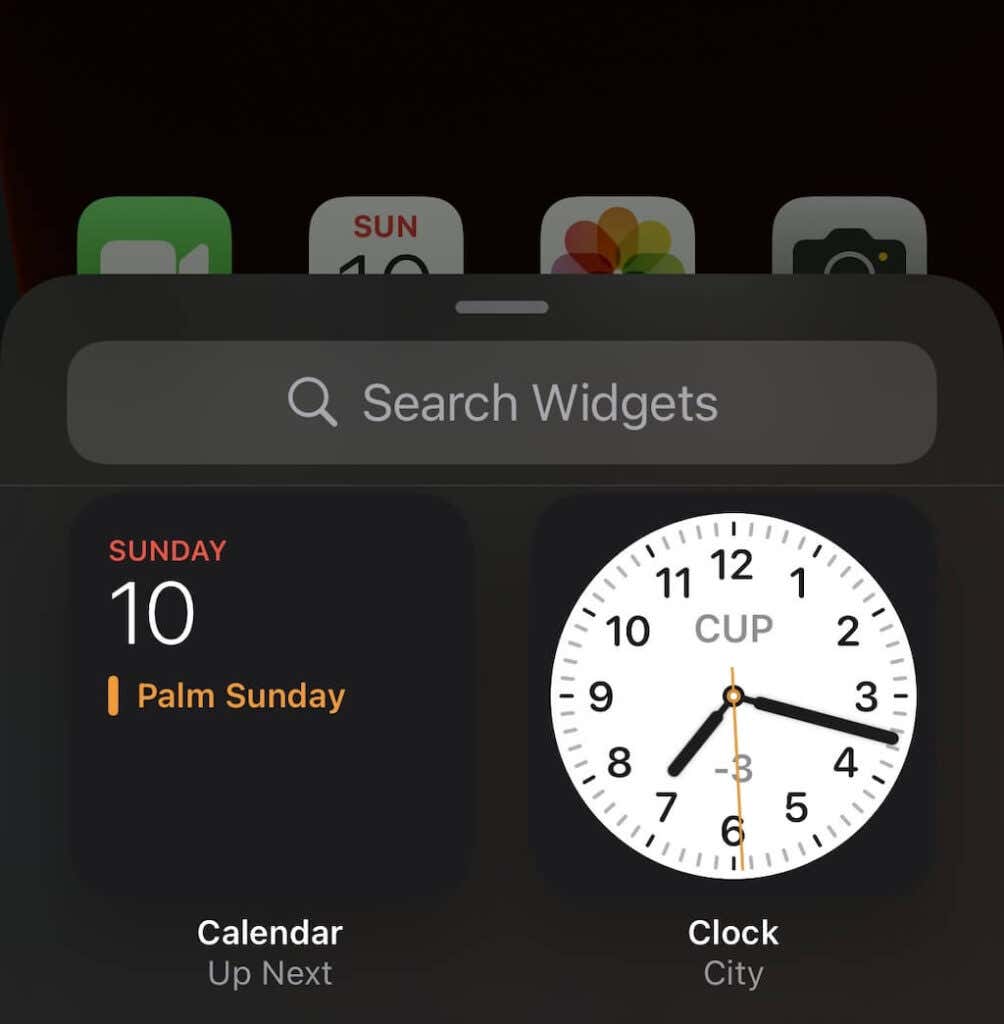
- Cela fait apparaître tous les widgets potentiels que vous pouvez ajouter. Faites défiler(Scroll) la liste (ou tapez dans la barre de recherche en haut) jusqu'à ce que vous trouviez le widget Photos(Photos Widget) .
- Appuyez sur Ajouter un widget(Add Widget) . Vous pouvez glisser entre trois tailles de widget différentes.

- Par défaut, le widget apparaît dans le coin supérieur gauche de l'écran. Sélectionnez-le et faites-le glisser vers l'emplacement souhaité, puis appuyez sur Terminé(Done) en haut à droite.
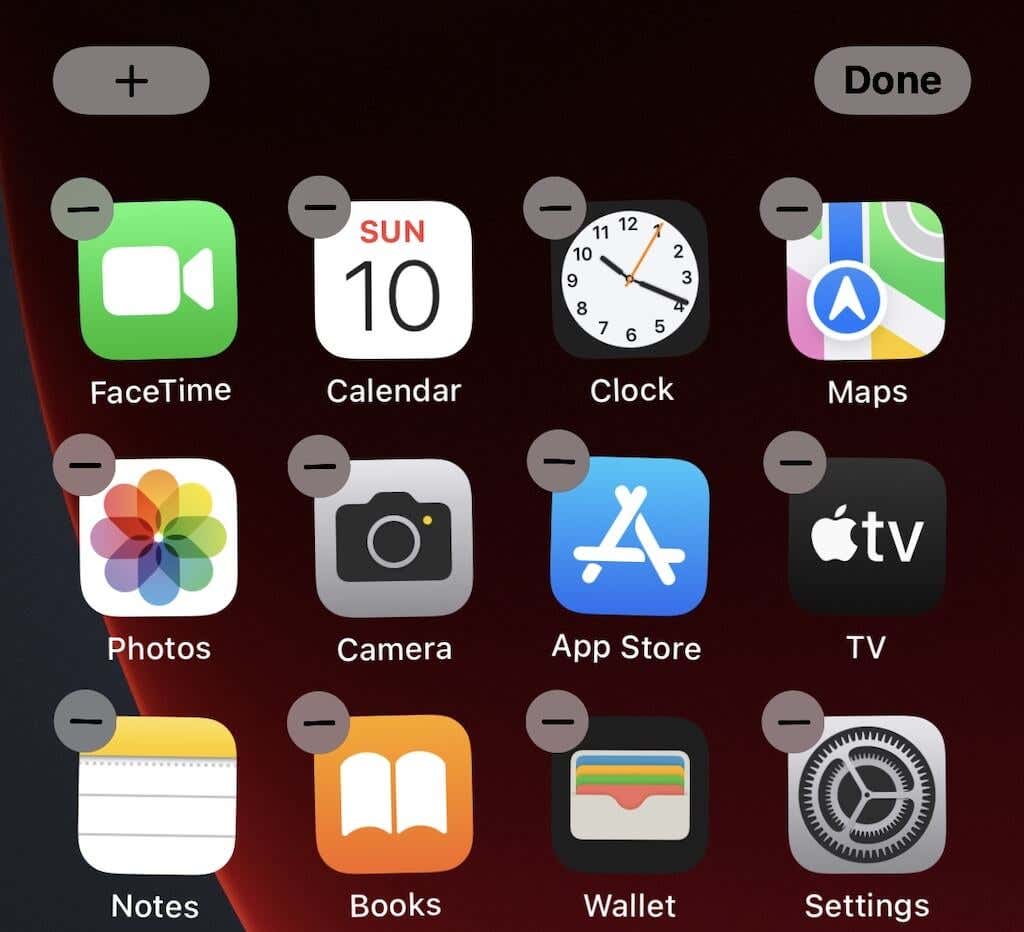
Notez que le widget agit comme une autre icône d'application - tout s'ajustera pour accueillir le widget. Vous pouvez également ajouter d'autres widgets de cette façon : tout, de Gmail aux paramètres de notification. C'est un excellent moyen d' obtenir des raccourcis vers vos applications les plus utilisées(gain shortcuts to your most-used apps) .
Si vous décidez que vous n'aimez pas le widget, appuyez longuement dessus et sélectionnez Supprimer le widget(Remove Widget ) pour le supprimer de votre écran d'accueil. Vous pouvez toujours le rajouter plus tard.
Comment changer le widget photo sur iPhone(How to Change the Photo Widget on iPhone)
Vous n'aimerez peut-être pas la photo par défaut affichée sur votre widget. Le widget photo(Photo Widget) de base est limité. Vous ne pouvez pas choisir la photo sélectionnée ni ajuster la fréquence de rotation entre les photos. Vous pouvez supprimer des photos spécifiques(remove specific photos) de vos photos sélectionnées.
La meilleure façon de changer le widget photo(Photo Widget) est simplement de ne pas l'utiliser. Au lieu de cela, vous pouvez télécharger de nouveaux widgets à partir d'applications tierces qui vous donnent beaucoup plus de contrôle sur les options de vos widgets. Ouvrez l' App Store et téléchargez l'application appelée Photo Widget : Simple.
Une fois l'application téléchargée, vous pouvez créer des albums photo personnalisés à afficher sur votre écran d'accueil, même si vous ne voulez qu'une seule photo.
- Ouvrez l'application Photo Widget : Simple.
- Appuyez sur le bouton Widget en bas de l'écran.

- Appuyez sur Créer un album(Create Album) . Si vous utilisez la version gratuite de l'application, vous devrez regarder une publicité avant l'étape suivante, mais elle ne dure que cinq secondes.

- Appuyez sur le nom de l'album en haut de l'écran, donnez-lui un nom, puis appuyez sur Confirmer.(Confirm.)

- Appuyez sur l'icône + dans le coin inférieur droit de l'écran pour ouvrir votre album photo.
- Sélectionnez la photo que vous souhaitez ajouter et appuyez sur Ajouter(Add ) dans le coin supérieur droit. Vous pouvez ajouter jusqu'à 30 images à la fois et jusqu'à 100 par album.

- Recadrez(Crop) et faites pivoter l'image autant que vous le souhaitez, puis appuyez sur Terminé.(Done.)
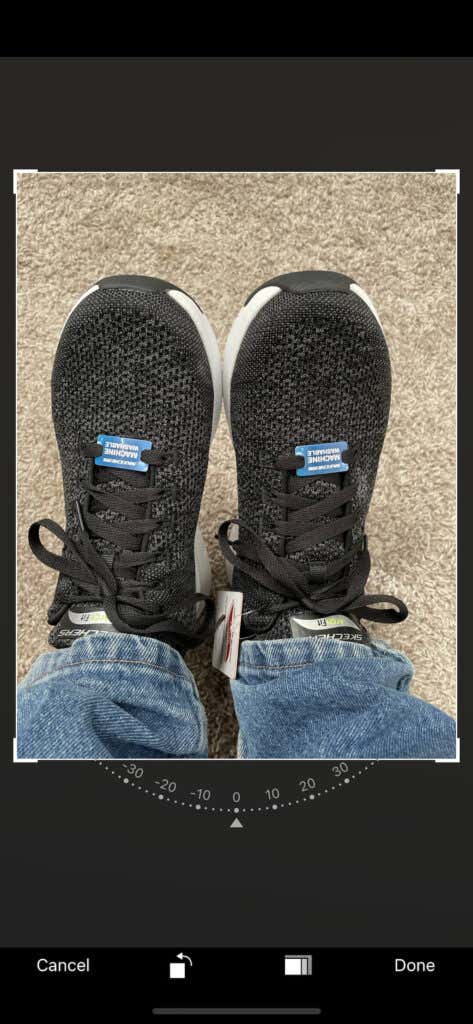
Après cela, fermez l' application Photowidget et ajoutez Photowidget à votre écran d'accueil.
- Une fois le widget affiché sur votre écran, appuyez longuement sur le widget et sélectionnez Modifier le widget.(Edit Widget.)

- En plus de Type de widget(Widget Type) , appuyez sur Choisir,(Choose,) puis appuyez sur Photo.

- À côté de Sélectionner un album(Select Album) , appuyez sur Choisir(Choose ) et appuyez sur le nom de l'album que vous avez créé précédemment.
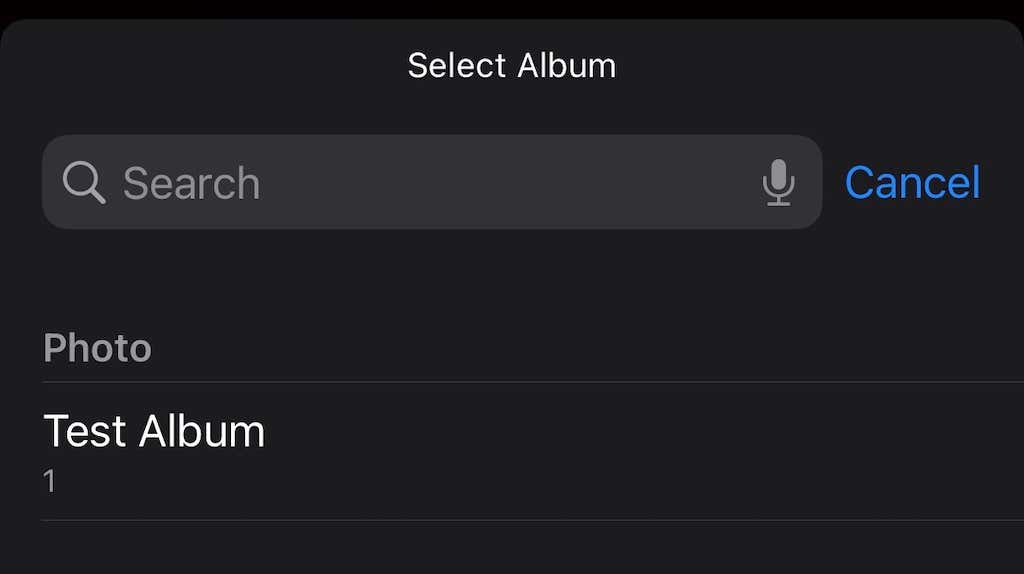
- Vous pouvez personnaliser le widget en choisissant la fréquence de modification des photos et si elles tournent dans un ordre aléatoire ou séquentiel. Enfin, appuyez sur un emplacement vide sur l'écran d'accueil et l'album que vous avez sélectionné apparaîtra dans le widget, une photo à la fois.
L' application Photowidget extrait des images directement de votre photothèque. Vous pouvez ajouter des photos à tout moment ; pour choisir ceux qui apparaissent, créez simplement plusieurs albums.
Comment utiliser Widgetsmith pour changer le widget photo(How to Use Widgetsmith to Change The Photo Widget)
Une autre option consiste à utiliser l' application Widgetsmith pour personnaliser vos widgets. Il a beaucoup de fonctionnalités incluses gratuitement. Néanmoins, vous pouvez obtenir plus de styles de widgets en vous abonnant à la version premium de l'application pour 1,99 $ par mois ou 19,99 $ par an.
- Téléchargez(Download) l' application Widgetsmith depuis l' App Store .

- Ouvrez l' application Widgetsmith . Par défaut, vous pouvez ajouter trois tailles d'application : petite, moyenne et grande. Faites défiler(Scroll) vers le bas et appuyez sur Ajouter un petit widget.(Add Small Widget.)

- L'application lancera le processus de création. Sélectionnez le style du widget que vous voulez. Vous pouvez choisir entre Photo , Photos dans l' album , Date(Photo Date) de la photo , Jour de la photo(Photo Day) , etc. Si un style a une icône de cadenas dans son coin supérieur droit, cela signifie qu'il s'agit d'un style premium. Sélectionnez Photo .
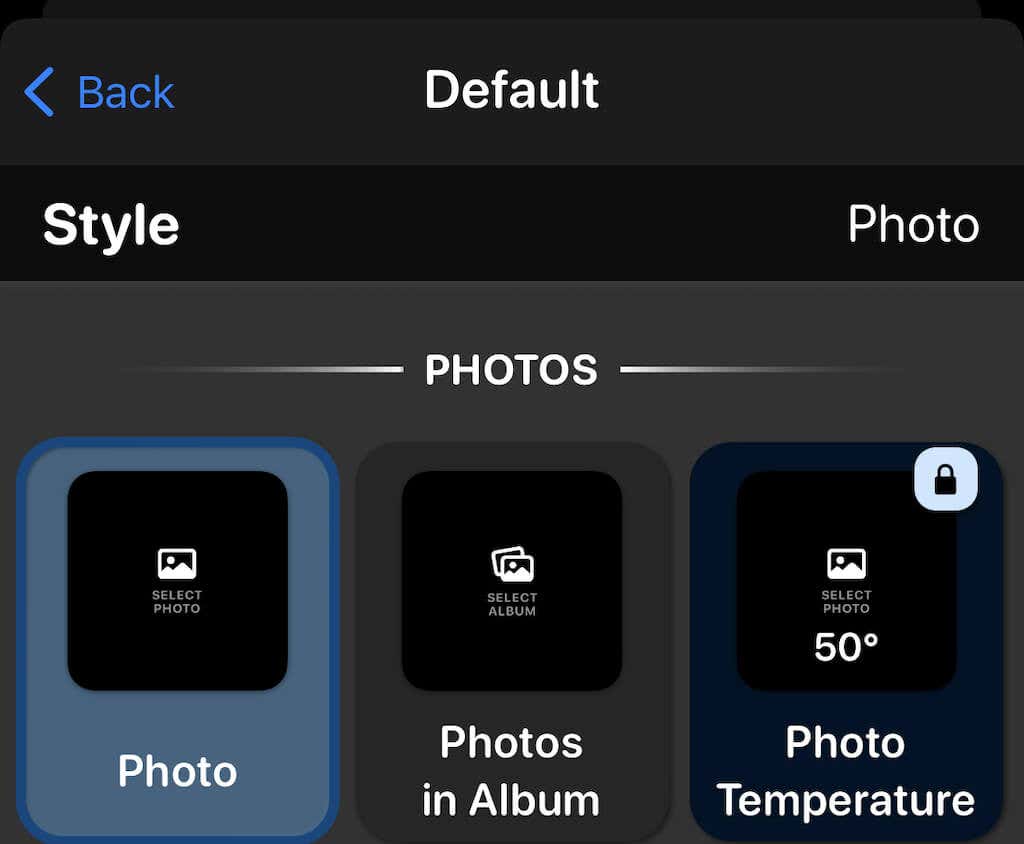
- Appuyez sur l' onglet Photo sélectionnée(Selected Photo ) en bas.
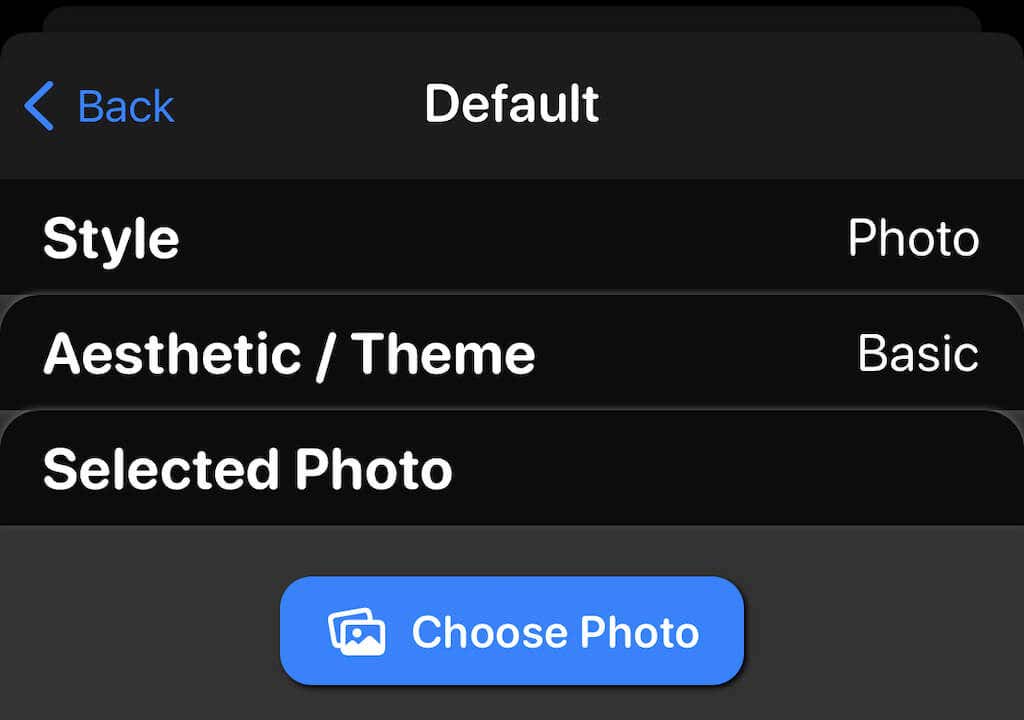
- Appuyez sur Choisir une photo(Choose Photo) , puis appuyez sur la photo que vous souhaitez afficher. Vous ne pouvez choisir que des photos qui se trouvent dans votre application Photos .

- Appuyez sur Retour(Back) en haut à gauche de l'écran.
- Appuyez sur Enregistrer(Save) dans le coin supérieur droit.

Vous pouvez personnaliser davantage les widgets en modifiant leur style. Widgetsmith est amusant à utiliser, alors jouez avec ; c'est ce qui se rapproche le plus des widgets vraiment personnalisés.
Maintenant, ajoutez le widget à votre écran d'accueil. Le processus est le même qu'auparavant, mais cette fois, sélectionnez Widgetsmith > Petit(Small ) , puis appuyez sur Ajouter un widget. (Add Widget.)Ensuite, faites glisser le widget où vous le souhaitez et appuyez sur Terminé. (Done.) Voila - vous avez un affichage photo personnalisé que le widget par défaut ne pourrait jamais offrir.
Les widgets sont l'une des meilleures nouvelles fonctionnalités de l'iPhone. La bonne nouvelle est que les widgets sont également disponibles sur Mac . Certaines applications vous permettent également d'utiliser des widgets sur Apple Watch , mais ce n'est pas encore là où ils doivent être.
Related posts
Comment réparer "Une erreur s'est produite lors du chargement d'une version de qualité supérieure de cette photo" sur iPhone
Activer Cloud Backup pour Microsoft Authenticator app sur Android & iPhone
Connect iPhone à Windows 10 PC utilisant Microsoft Remote Desktop
Impossible d'importer Photos de iPhone à Windows 11/10 PC
Comment passer d'un Windows Phone à iPhone: étape par Step Guide
iPhone continue de redémarrer ? 10 façons de réparer
Comment sauvegarder votre iPhone sur Mac
Comment réparer un iPhone bloqué dans une boucle de démarrage continue
Comment récupérer des messages texte supprimés sur iPhone
Comment transformer votre Phone en Microphone pour PC
8 meilleurs jeux de réflexion pour iPhone
Comment réparer l'erreur "iMessage en attente d'activation" sur iPhone
Que faire si l'appareil photo de votre iPhone ne fonctionne pas
6 meilleures applications VR pour iPhone
9 correctifs lorsque la lampe de poche iPhone ne fonctionne pas
Que faire lorsque le microphone de l'iPhone ne fonctionne pas ?
10 meilleurs widgets d'horloge pour l'écran d'accueil de l'iPhone
Comment réparer le point d'accès iPhone ne fonctionne pas sous Windows
Le haut-parleur de l'iPhone ne fonctionne pas ? 5 correctifs à essayer
Comment réparer "iTunes n'a pas pu se connecter à cet iPhone. La valeur est manquante "Erreur
